SIMATICWinCCExplorer软件是西门子推出的,用来组态上位机(监控用的电脑)的。
可以画出工业上的工艺图等,然后显示出PLC等控制器传输来的数据,这样就相当于监控生产画面了。
SCADA系统,严格来讲是工业控制系统IndustrialControlSystem的一部分,但现在很多时候SCADA系统和工控系统都是混用。
SIMATICWinCCExplorer软件的缺陷:
工控系统没有或者很少部署杀毒功能;补丁基本上不打;生命周期只有10-20年;
供应商选择基本上只有一个,变不了;没有经过严格的安全测试或者审核;暂时没有统一安全合规标准。
工控系统是封闭的网络,封闭的系统,专有的协议,专有的硬件,懂的人太少,连网络的太少,数据交流不多,协同工作很少。之前,只要把门守好,多找几个保安过来,做好物理安全,就不用考虑信息安全了。
而现在,从封闭式网络转向开放型网络,包括硬件(越来越多采用商用PC/Server硬件),包括协议(TCP/IP是现在的主流);
和企业其他系统的集成,比如供应链系统,ERP系统等,另外还有远程工作的需求;开始使用无线技术,以太网的广泛使用。现在,物理安全做得再好也没有用。
针对工控系统信息安全技术已经有很多公司在研究,有很多专用的工控防火墙,工控路由器,工控管理系统等已经推出或者正在推出。
从技术上讲,工控系统有它自己的特性:比如系统资源非常有限,没有多余资源来部署常见安全措施,工控机采用的系统虽然是Windows系统,但不会安装杀毒软件。
另外还有由于使用期很长,系统可能是在10-20年前设计的,这样的系统就非常脆弱,甚至不能发送太多的PING包,否则机器会崩溃。工控系统还有一个特点是,采用大量的工控协议,比如Modbus等,现有传统防火墙,路由器对这些协议的处理基本上无效。
工控系统的可用性有要求非常高,一旦中断会带来直接的巨大损失,再加上属于灰色地带(一直都归工控人员负责,但工控人员又不懂IT,不懂安全,而IT人员又不懂这些系统),都不敢随意变动,这就意味着工控系统的防护更多的需要采取Passive被动式,而不是主动式Active形式的。
扩展资料:
据采集与监控系统是一种软件应用程序,它用于远程实时遥控数据采集过程,以实现对设备和条件的控制。
其用于远程实时遥控数据采集过程,以实现对设备和条件的控制。
SCADA可用于电场、石油和天然气精炼、通信、运输以及水和废物控制。SCADA系统包括硬件和软件,硬件收集数据并将其送至装有SCADA软件的计算机,计算机处理这些数据并即时展现。SCADA还将所有事件记录存储到硬盘或者发送到打印机。当条件恶化时,SCADA通过声音警报给出警告。
参考资料:
wincc设定的右键动作有时候没反应
1 1:注册表出问题, 修改注册表,注册表路径为HKEY_CURRENT_USER\Software\Microsoft\Windows\CurrentVersion\Policies\Explorer,左键单击:Explorer,在Explorer对应的右侧窗口找到:NoViewContextMenu,并右键单击:NoViewContextMenu,在下拉菜单中左键点击:删除,然后重启电脑。
2 2:电脑中病毒了,下载杀毒软件,全盘扫描,查杀下病毒,完成后重启。
3 3:电脑接口,或者鼠标本身有问题,可以拿到维修点去让看看。
本文介绍了三种方法用于组态WinCC 开机自动运行,当电脑开机或重新启动时,WinCC 运行系统自动启动。
注:测试环境
*** 作系统版本为:Windows 7 WinCC 版本为: 70 sp2 Asia Simatic Net 版本为:80 sp1 其他版本的组态可能会稍有区别。
1 使用WinCC AutoStart工具进行组态
1.1 打开 WinCC AutoStart 工具
通过“Windows 开始菜单 〉All Programs > Siemens Automation > Simatic > WinCC > Autostart”打开 WinCC Autostart 工具(如果安装了其他的 *** 作系统,路径会有区别,如XP *** 作系统路径为:“Windows 开始菜单 〉All Programs > Simatic > WinCC > Autostart”);或者通过绝对路径“<SIEMENS Installation Path> SIEMENS > WinCC > bin > AutostartRTexe”找到 AutostartRTexe 打开 WinCC Autostart 工具。
图1 WinCC AutoStart 工具组态
1.2 WinCC AutoStart 组态
1) 在项目中通过“…”选择需要开机自动运行的WinCC 项目;如果是冗余项目,则激活“添加另一个项目/冗余项目”并选择冗余项目。
2) 选择“启动时激活项目”选项。
3) 根据需求选择“激活时允许‘取消’”选项。 4) 单击“激活自动启动”。 5) 单击“确定”完成组态
2 使用Simatic Net 组态
21 打开 Simatic Net Configuration Console
通过“Windows 开始菜单 〉All Programs > Siemens Automation > Simatic > Simatic Net > Configuration Console”打开 Configuration Console(如果安装了其他的 *** 作系统,路径会有区别,如XP *** 作系统路径为:“Windows 开始菜单 〉All Programs > Simatic > Simatic Net > Configuration Console”);或者通过绝对路径“<SIEMENS Installation Path> SIEMENS >SIMATICNET>opc2>bincfg>ibawizexe”找到ibawizexe打开Configuration Console。(如图2所示)
图2 Configuration Console
22 组态Autostart 对话框
1) 打开Autostart 对话框: 在Configuration Console 中通过 "PC Station > SIMATIC NET Configuration > Applications > Autostart"选择 Autostart。
2) 选择“AutostartRTexe”为自动启动应用程序:单击 "New" 按钮插入一个新的应用程序。在d出的对话框中选择"<SIEMENS Installation Path> SIEMENS > WinCC > bin > AutostartRTexe"。 3) 为“AutostartRTexe”分配参数:在 Arguments中添加如下参数:
<Drive>:\<Project path>\<Project name>mcp /Active:yes /LANG=ENU /EnableBreak:no 4) 点击“Apply”来保存设置。
Arguments 参数说明:
<Drive>:\<Project path>\<Project name>mcp参数指的是需要启动的WinCC项目的完整路径。
/Active 参数决定仅仅激活 WinCC 运行系统或者项目暂时打开然后立即关闭。 • /Active:yes
表示只启动WinCC 运行系统。WinCC Explorer 不启动。 • /Active:no
表示 WinCC运行系统在 WinCC Explorer 中启动后立即关闭。 此处参数一定要选择为/Active:yes ,否则无法启动 WinCC 运行系统。
/LANG 参数是指AutoStart的运行语言。 • /LANG=CHT
AutoStart运行语言为中文(中国)。 • /LANG=ENU
AutoStart运行语言为英语。
/EnableBreak 参数是指启动时是否激活取消按钮。 • /EnableBreak:no 启动时不激活取消按钮。 • /EnableBreak:yes 启动时激活取消按钮。
注意:需要在每个参数之间添加空格将参数分隔开。
3 使用Windows 启动菜单组态
31 组态WinCC 运行系统直接启动快捷方式
1) 发送AutostartRTexe快捷方式:在WinCC 默认安装路径下“<SIEMENS Installation Path> SIEMENS > WinCC > bin > AutostartRTexe”找到AutoStartRTexe文件,右键此文件选择“发送到>桌面快捷方式”。
2) 定义AutostartRTexe 快捷方式属性:右键建立好的桌面快捷方式,打开“属性”对话框,并切换到“快捷方式”标签页(如图3所示)。在“目标”之后添加空格和以下参数(不要删除引号内已有内容):<Drive>:\<Project path>\<Project name>mcp /Active:yes /LANG=ENU /EnableBreak:no
winccexplorer仿真登录可以通过以下方式进行登录:开始--SIMATIC--WINCC--TOOLS--WINCC tagsimulator。
使用wincc需要注意这几点。
1、计算机名称,变量名称等不要含有特殊字符,包括中文字符。
2、安装wincc后,不要修改系统时间或时区也不要更改计算机名称。
3、项目名称或储存项目的路径中不要包含中文。
以上就是关于SIMATIC WinCC Explorer 软件干什么用的全部的内容,包括:SIMATIC WinCC Explorer 软件干什么用的、wincc设定的右键动作有时候没反应、怎么设置开机启动项simatic wincc等相关内容解答,如果想了解更多相关内容,可以关注我们,你们的支持是我们更新的动力!
欢迎分享,转载请注明来源:内存溢出

 微信扫一扫
微信扫一扫
 支付宝扫一扫
支付宝扫一扫
评论列表(0条)